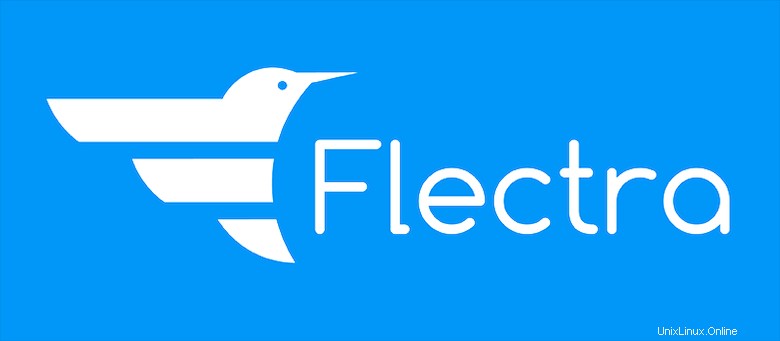
In questo tutorial, ti mostreremo come installare Flectra su CentOS 8. Per chi non lo sapesse, Flectra è un CRM (gestione delle relazioni con i clienti) gratuito e open source ) e il sistema software ERP (Enterprise Resource Planning) che offre molta flessibilità e personalizzazione che ti consentono di soddisfare le esigenze uniche della tua azienda. In parole povere, Flectra ti offre una piattaforma completa in modo che tu possa facilmente modificarla o configurarla come da le tue esigenze. Flectra offre molte funzionalità come contabilità, e-commerce, gestione dell'inventario, marketing, gestione dei progetti, CRM, reportistica, gestione delle ferie e molte altre.
Questo articolo presuppone che tu abbia almeno una conoscenza di base di Linux, sappia come usare la shell e, soprattutto, che ospiti il tuo sito sul tuo VPS. L'installazione è abbastanza semplice e presuppone che tu sono in esecuzione nell'account root, in caso contrario potrebbe essere necessario aggiungere 'sudo ' ai comandi per ottenere i privilegi di root. Ti mostrerò l'installazione passo passo del software ERP e CRM open source Flectra su CentOS 8.
Prerequisiti
- Un server che esegue uno dei seguenti sistemi operativi:CentOS 8.
- Si consiglia di utilizzare una nuova installazione del sistema operativo per prevenire potenziali problemi.
- Un
non-root sudo usero accedere all'root user. Ti consigliamo di agire comenon-root sudo user, tuttavia, poiché puoi danneggiare il tuo sistema se non stai attento quando agisci come root.
Installa Flectra su CentOS 8
Passaggio 1. Innanzitutto, iniziamo assicurandoci che il tuo sistema sia aggiornato.
sudo dnf clean all sudo dnf update
Passaggio 2. Configura SELinux sul sistema CentOS.
Ti consigliamo di disabilitare SELinux nel tuo sistema. Puoi disabilitarlo modificando il file /etc/selinux/ configurazione:
nano /etc/selinux/config
Cambia la seguente riga:
SELINUX=disabled
Passaggio 3. Installazione delle dipendenze richieste.
Ora installiamo le dipendenze Flectra sul tuo sistema. Puoi installarle tutte in una volta eseguendo il comando seguente:
sudo dnf install python36 python36-devel git gcc wget nodejs libxslt-devel bzip2-devel openldap-devel libjpeg-devel freetype-devel
Avanti, esegui il seguente comando per installare il modulo Node.js:
npm install -g less
Devi anche installare il wkhtmltopdf pacchetto nel tuo sistema:
wget https://github.com/wkhtmltopdf/packaging/releases/download/0.12.6-1/wkhtmltox-0.12.6-1.centos8.x86_64.rpm sudo dnf localinstall wkhtmltox-0.12.6-1.centos7.x86_64.rpm
Passaggio 4. Installazione di PostgreSQL.
Ora installiamo il database PostgreSQL usando i seguenti comandi:
sudo dnf install postgresql-server
Una volta installato il server PostgreSQL, inizializza il database con il seguente comando:
postgresql-setup --initdb --unit postgresql
Successivamente, avvia il servizio PostgreSQL e abilitalo per l'avvio al riavvio del sistema con il seguente comando:
sudo systemctl start postgresql sudo systemctl enable postgresql
Passaggio 5. Installazione Installa Flectra su CentOS 8.
Per prima cosa, crea un utente separato per Flectra. Puoi crearlo usando il seguente comando:
useradd -m -U -r -d /opt/flectra -s /bin/bash flectra
Una volta terminato, accedi con l'utente Flectra e scarica Flectra dal repository Git:
su - flectra git clone --depth=1 --branch=1.0 https://gitlab.com/flectra-hq/flectra.git flectra
Quindi, crea un ambiente virtuale per Flectra:
python3 -m venv my-flectra
Successivamente, attiva l'ambiente virtuale usando il seguente comando:
source my-flectra/bin/activate
In seguito, installa tutti i moduli Python eseguendo il comando seguente:
pip3 install -r flectra/requirements.txt
Quando tutti i moduli richiesti sono installati, disattiva l'ambiente virtuale ed esci usando il seguente comando:
deactivate exit
Passaggio 6. Configurazione di Flectra.
Ora creiamo directory per la configurazione di Flectra, eseguibili e file di registro:
mkdir /opt/flectra/flectra-custom-addons mkdir /var/log/flectra mkdir /etc/flectra touch /var/log/flectra/flectra.log
Cambia il proprietario delle directory appena create in Flectra user:
chown -R flectra:flectra /opt/flectra/flectra-custom-addons chown -R flectra:flectra /var/log/flectra/ chown -R flectra:flectra /etc/flectra
Successivamente, modifichiamo il file di configurazione di Flectra:
nano /etc/flectra/flectra.conf
Aggiungi le seguenti righe:
[options] admin_passwd = your-strong-password-flectra db_host = False db_port = False db_user = flectra db_password = False logfile = /var/log/flectra/flectra.log logrotate = True proxy_mode = True addons_path = /opt/flectra/flectra/addons, /opt/flectra/flectra-custom-addons
Passaggio 7. Crea un servizio Systemd per Flectra.
Per abilitare l'avvio automatico di Flectra all'avvio di Linux, dobbiamo creare un systemd servizio per Flectra:
nano /etc/systemd/system/flectra.service
Aggiungi le seguenti righe:
[Unit] Description=flectra #Requires=postgresql-10.6.service #After=network.target postgresql-10.6.service [Service] Type=simple SyslogIdentifier=flectra PermissionsStartOnly=true User=flectra Group=flectra ExecStart=/opt/flectra/my-flectra/bin/python3 /opt/flectra/flectra/flectra-bin -c /etc/flectra/flectra.conf StandardOutput=journal+console [Install] WantedBy=multi-user.target
Salva e chiudi, ricarica il systemd demone e dopo il ricaricamento avvia e abilita il servizio Flectra:
sudo systemctl daemon-reload sudo systemctl start flectra sudo systemctl enable flectra
Passaggio 8. Configura Nginx per Flectra.
Per prima cosa, installa il server web Nginx usando il seguente comando:
sudo dnf install nginx
Una volta installato, avvia il servizio Nginx e abilitalo all'avvio al riavvio del sistema:
sudo systemctl start nginx sudo systemctl enable nginx
Quindi, crea un nuovo file di configurazione dell'host virtuale Nginx per Flectra:
nano /etc/nginx/conf.d/flectra.conf
Aggiungi le seguenti righe:
#flectra server
upstream flectra {
server 127.0.0.1:7073;
}
server {
listen 80;
server_name flectra.idroot.us;
proxy_read_timeout 720s;
proxy_connect_timeout 720s;
proxy_send_timeout 720s;
# Add Headers for flectra proxy mode
proxy_set_header X-Forwarded-Host $host;
proxy_set_header X-Forwarded-For $proxy_add_x_forwarded_for;
proxy_set_header X-Forwarded-Proto $scheme;
proxy_set_header X-Real-IP $remote_addr;
# log
access_log /var/log/nginx/flectra.access.log;
error_log /var/log/nginx/flectra.error.log;
# Redirect requests to flectra backend server
location / {
proxy_redirect off;
proxy_pass http://flectra;
}
# common gzip
gzip_types text/css text/less text/plain text/xml application/xml application/json application/javascript;
gzip on;
} Salva e chiudi il file al termine. Quindi, riavvia il servizio Nginx per applicare le modifiche:
sudo systemctl restart nginx
Passaggio 9. Accesso all'interfaccia Web di Flectra.
Per accedere all'interfaccia web di Flectra, apri il tuo browser web preferito e cerca l'URL http://flectra.idroot.us , Sarai accolto dalla pagina di configurazione del database:
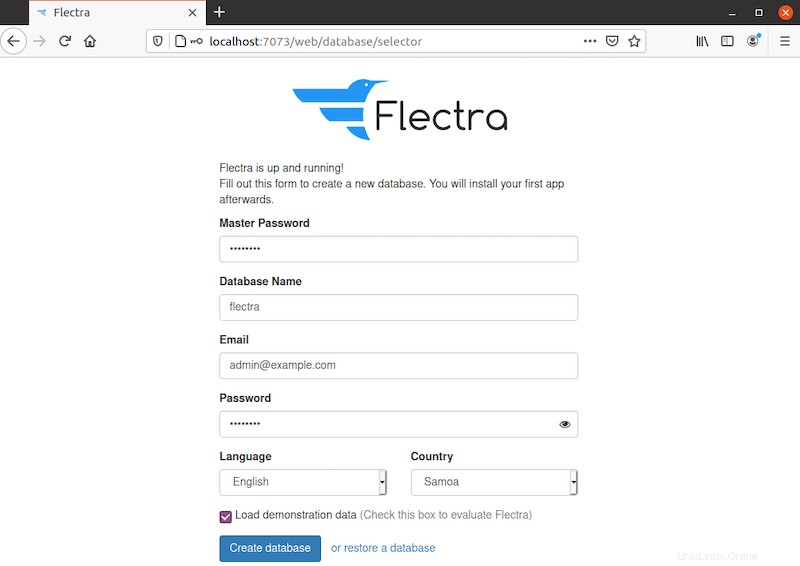
Congratulazioni! Hai installato con successo Flectra. Grazie per aver utilizzato questo tutorial per installare il software ERP e CRM open source Flectra sui sistemi CentOS 8. Per ulteriore aiuto o informazioni utili, ti consigliamo di controllare il sito ufficiale di Flectra.